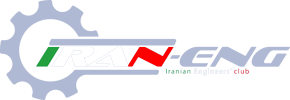سلام این هم نمونه تمرین رندر با فتوشاپ و یکی از دوستانم زحمت ترجمه اون رو کشیده.البته اگه این تاپیک مورد بی مهری مثل تاپیک های دیگه قرار نگیره.امیدوارم براتون جالب باشه و بتونید مشکلاتتونو توش رفع کنید .....و هر مشکی داشتید تو همین تاپیک بزارین تا مورد بحث قرار بگیر ..... ممنون.
این آموزش به شما نشون میده که چطور از یک اسکچ ساده یه کار گرافیکی خوب دربیارید .....
من در این آموزش از pen tool زیاد استفاده کردم همین طور از ***** های مختلف برای زیبا تر کردن و جلا بخشیدن به کار استفاده کردم .... path ها کلآ به زیبا تر کردن کارها کمک زیادی میکنه.
1- path
به وسیله ی pen tool میایم خطوط اصلیو میگیرم و با path اونو تبدیل به خط میکنم و یه ماشین میکشم . ( میتونید با نقطه نقطه گذاری خطوط اصلیو بگیرید و با کلیک راست گزینه ی stroke path رو بزنید و خطوط اصلیو بسازید ..... راستی یادتون باشه که مقدار اندازه براشتون نازک باشه ... )
تمام خط ها رو توی یک لایه درست کنید ( در صورتی که می خوایید قسمتی از کارو پاک کنید میتونید ار پا کن استفاده کنید ... یادتون باشه سر براش پاک کن محو نباشه ...... )
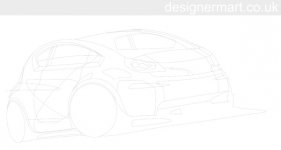
- پایه ( مبنای اصلی )
حالا بیاید با همون pen tool .... میایم قسمت اصلی بدنه رو میگیریم .... ( وقتی نقاطو با پن طول کامل کردیم میایم با کلیک راست کردن و انتخاب گزینه ... make selection ..... دور کار تونو گرفته میشه ... ) بعد با باز کردن لایه ای جدید با رنگ خاکستری با همون سلکشن میایم رنگ میکنیم ....... بعد مقدار opacity یا همون شفافیت اونو کم میکنیم تا لایه اسکچ خطوطش معلوم بشه .....

3 – سایه ها
حالا بیاید سایه های زیر اتومبیلو بسازید و بعد به سراغ کامل کردن جلو پنجره برید ......... و اونو به سمت راست هدایت کنید ... ( این سایه ها رو میتونید با هر وسیله ای بسازید ... اما به نظر میرسه همون pen tool بهترین گزینه باشه ....)
این آموزش به شما نشون میده که چطور از یک اسکچ ساده یه کار گرافیکی خوب دربیارید .....
من در این آموزش از pen tool زیاد استفاده کردم همین طور از ***** های مختلف برای زیبا تر کردن و جلا بخشیدن به کار استفاده کردم .... path ها کلآ به زیبا تر کردن کارها کمک زیادی میکنه.
1- path
به وسیله ی pen tool میایم خطوط اصلیو میگیرم و با path اونو تبدیل به خط میکنم و یه ماشین میکشم . ( میتونید با نقطه نقطه گذاری خطوط اصلیو بگیرید و با کلیک راست گزینه ی stroke path رو بزنید و خطوط اصلیو بسازید ..... راستی یادتون باشه که مقدار اندازه براشتون نازک باشه ... )
تمام خط ها رو توی یک لایه درست کنید ( در صورتی که می خوایید قسمتی از کارو پاک کنید میتونید ار پا کن استفاده کنید ... یادتون باشه سر براش پاک کن محو نباشه ...... )
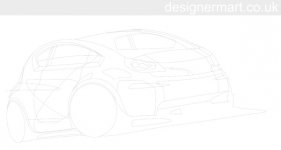
- پایه ( مبنای اصلی )
حالا بیاید با همون pen tool .... میایم قسمت اصلی بدنه رو میگیریم .... ( وقتی نقاطو با پن طول کامل کردیم میایم با کلیک راست کردن و انتخاب گزینه ... make selection ..... دور کار تونو گرفته میشه ... ) بعد با باز کردن لایه ای جدید با رنگ خاکستری با همون سلکشن میایم رنگ میکنیم ....... بعد مقدار opacity یا همون شفافیت اونو کم میکنیم تا لایه اسکچ خطوطش معلوم بشه .....

3 – سایه ها
حالا بیاید سایه های زیر اتومبیلو بسازید و بعد به سراغ کامل کردن جلو پنجره برید ......... و اونو به سمت راست هدایت کنید ... ( این سایه ها رو میتونید با هر وسیله ای بسازید ... اما به نظر میرسه همون pen tool بهترین گزینه باشه ....)
آخرین ویرایش: